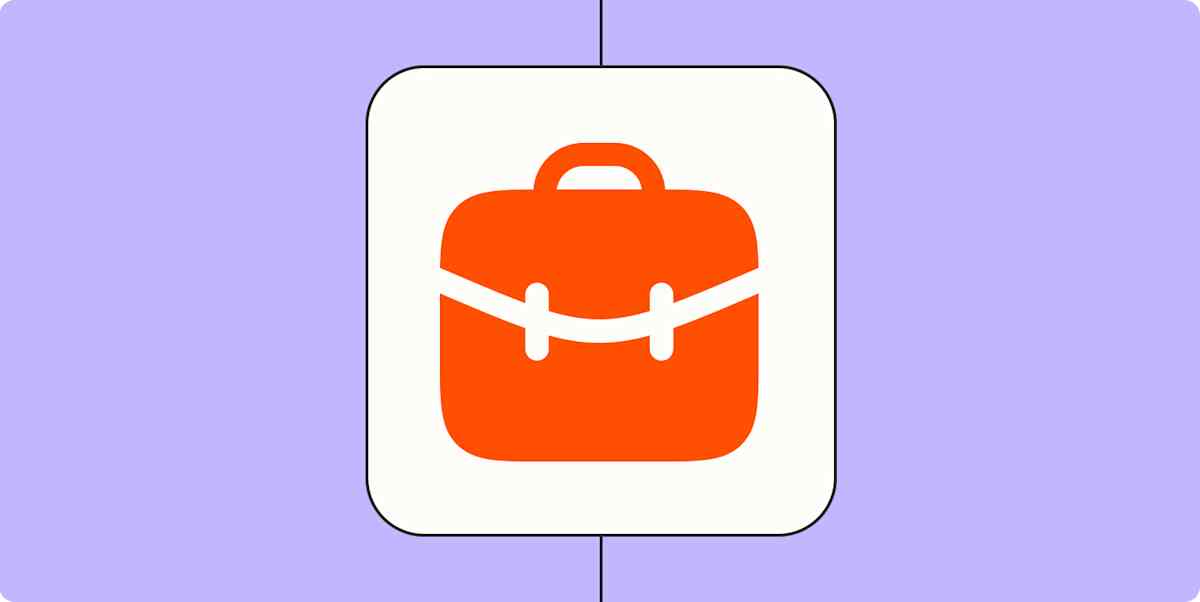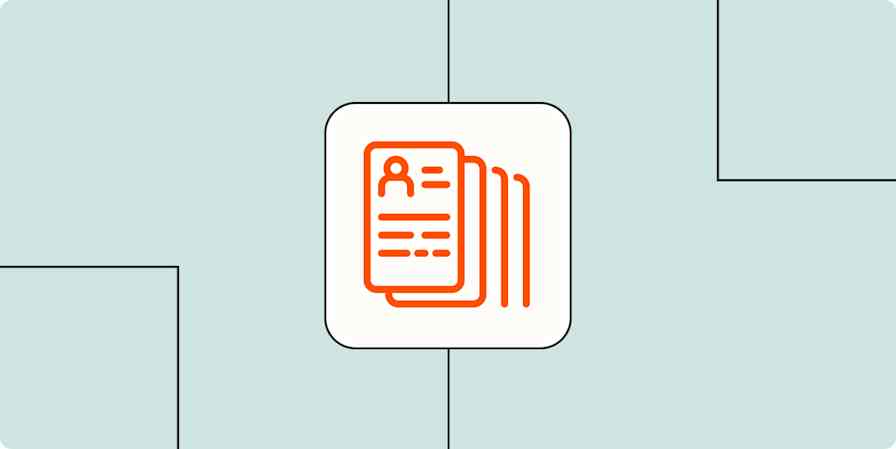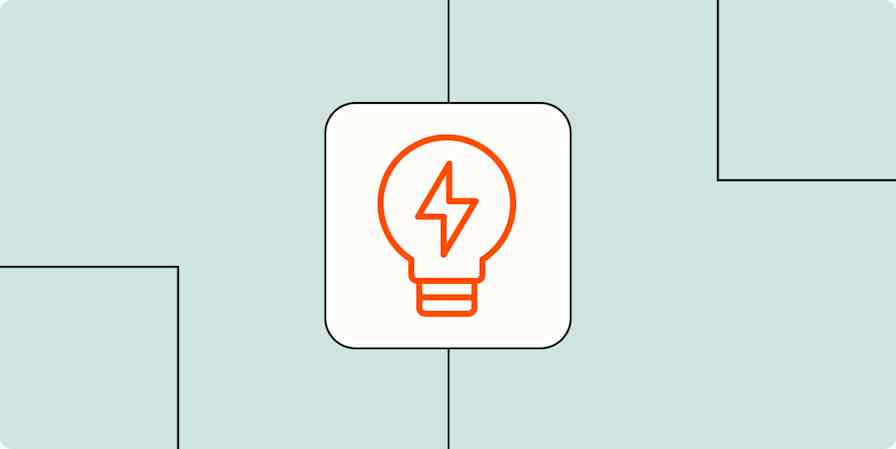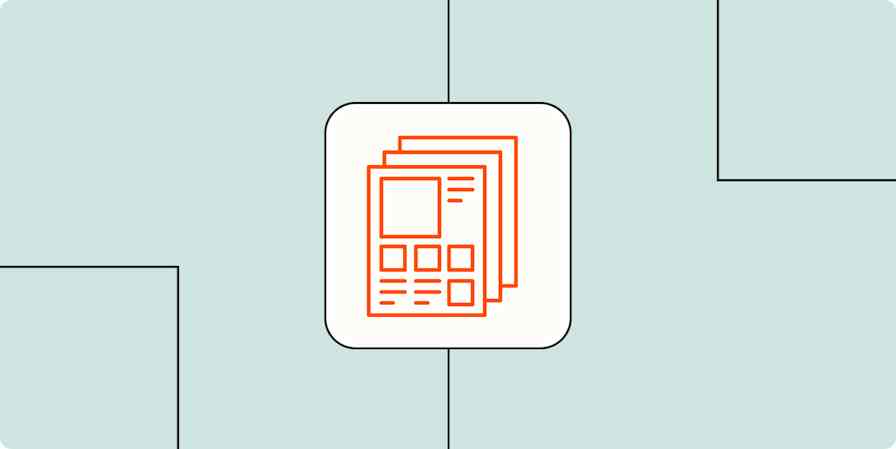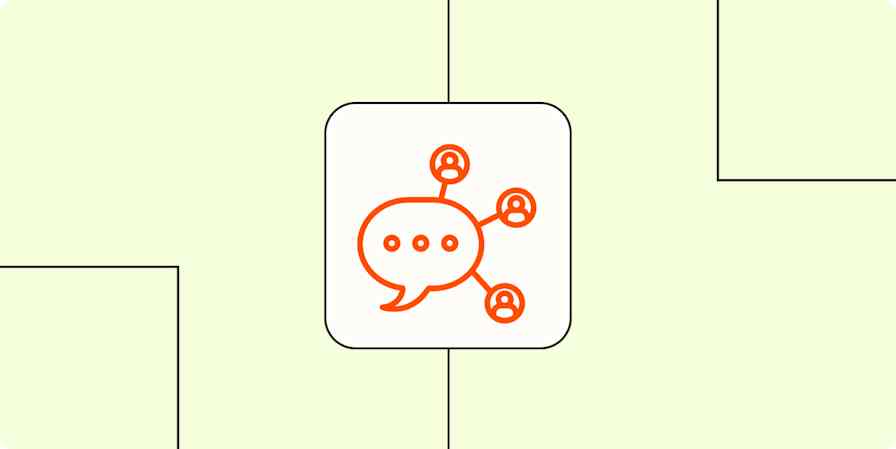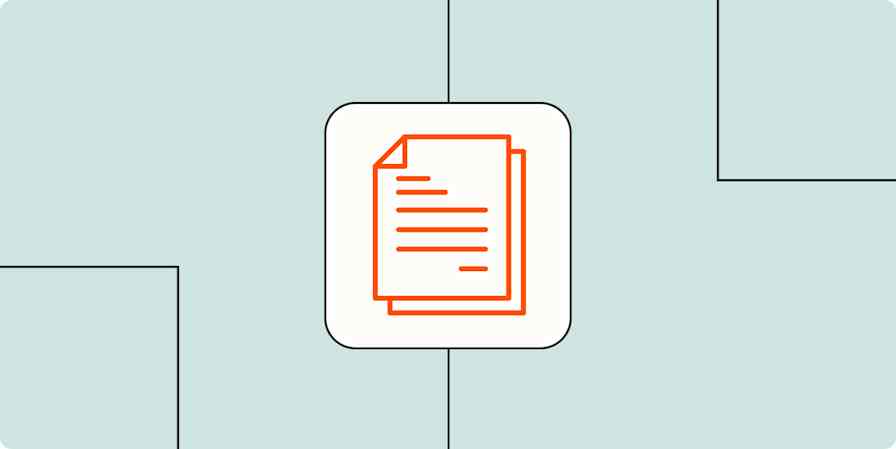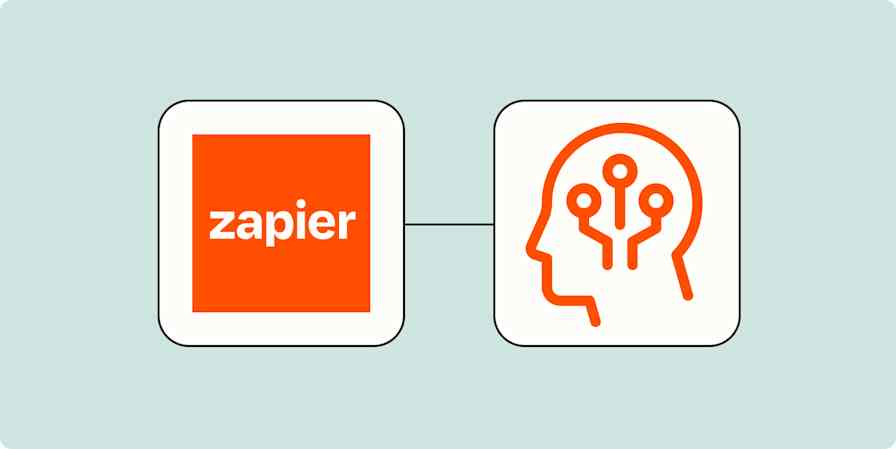La búsqueda de empleo es terrible. Te suscribes a alertas de trabajo de diferentes empresas que admiras, así como a un montón de boletines de noticias por correo electrónico con la esperanza de que un trabajo perfecto llegue a tu bandeja de entrada. Y luego, exploras LinkedIn, comunidades de Slack y otras bolsas de trabajo, mientras actualizas obsesivamente tu bandeja de entrada de correo electrónico en busca de nuevos empleos y correos electrónicos de reclutadores.
He estado allí. Esta fue mi rutina durante ocho meses después de que me despidieron de un trabajo anterior. Si bien fui bastante estratégico en mi búsqueda de trabajo a pesar de mis circunstancias, mirando hacia atrás, podría haber hecho que mi búsqueda de trabajo fuera más fácil.
Podría haber combinado todas mis fuentes de trabajo en un único canal RSS de modo que sólo tuviera que consultar un lugar para encontrar nuevos listados. Lección aprendida.
Si actualmente estás buscando un nuevo trabajo , ya sea que te despidieron o simplemente necesitas buscar algo mejor, este tutorial es para ti. Te mostraré cómo puedes usar Zapier para combinar tus fuentes de trabajo favoritas en una sola fuente RSS.
Zapier es un software de automatización de flujos de trabajo que permite a cualquier persona crear soluciones completas, personalizadas y automatizadas. Combine interfaces de usuario, tablas de datos y lógica con miles de aplicaciones para crear y automatizar cualquier cosa que pueda imaginar. Consulta esta página para saber cómo funciona Zapier.
¿Por qué un canal RSS?
Cuando trabajaba como periodista, mis compañeros/as de trabajo quedaban impresionados por mi capacidad para mantenerme al día de los últimos acontecimientos. Mi secreto: los feeds RSS.
En mi opinión, los feeds RSS son los héroes anónimos de la productividad. Los feeds RSS (o Really Simple Syndication) son archivos en línea que contienen detalles sobre cada pieza de contenido que publica una página web. Cuando usas una aplicación de lectura RSS, puedes ponerte al día con cualquiera de tus sitios de noticias o blogs favoritos que tengan una fuente RSS.
Usaremos RSS de Zapier para crear un feed RSS personalizado.
Obtenga más información sobre cómo utilizar los canales RSS.
Antes de que empieces
Necesita algún tipo de aplicación de lectura RSS, que le ayudará a organizar las fuentes RSS de sus sitios favoritos en un solo lugar. Usaré Feedly en este tutorial, pero puedes usar cualquier aplicación que desees.
Configure su aplicación de lectura RSS para que tenga al menos una sección para feeds relacionados con trabajos. La mayoría de las aplicaciones de lectura RSS te permiten organizar tus feeds por tema. Una vez configurado esto, abra su aplicación RSS y téngala lista en espera. Lo necesitarás en pasos posteriores.
¿No sabes qué lector RSS usar? Aquí tienes nuestro resumen de las mejores aplicaciones gratuitas para leer RSS.
También necesitarás configurar una cuenta gratuita de Zapier si aún no lo has hecho. Dado que combinaremos varias fuentes en una fuente RSS, habrá instrucciones diferentes según el origen de la publicación de trabajo. Vaya a la sección que sea más aplicable a su situación:
Boletines de noticias y correos electrónicos de empleo
Si estás buscando trabajo en este momento, apuesto a que estás revisando tu correo electrónico obsesivamente. Después de un tiempo, puede resultar agotador. Lamentablemente, algunas bolsas de trabajo de empresas solo te enviarán alertas de nuevos empleos por correo electrónico. O tal vez está suscrito a un boletín de noticias que resume las últimas ofertas de trabajo en su industria.
Algunas empresas tienen canales RSS para listas de empleos, pero muchas optan por resúmenes por correo electrónico. Cubriremos cómo agregarlos automáticamente a una fuente RSS, de modo que los únicos correos electrónicos de los que tendrá que preocuparse sean los de los reclutadores.
Aquí te explicamos cómo configurarlo:
Si aún no utilizas una aplicación de lectura RSS, regístrate en una.
Haga clic en el botón a continuación para utilizar nuestra plantilla (y crear una cuenta Zapier si aún no lo ha hecho).
Conecta Gmail y personaliza tus criterios de búsqueda.
Crea y personaliza tu feed RSS.
Pon a prueba tu Zap.
Añade tu fuente RSS de correo electrónico a tu aplicación de lectura.
Comience a utilizar su Zap.
Usaremos esta plantilla Zap (un flujo de trabajo automatizado prediseñado) para esta sección:
Publica nuevos correos electrónicos de Gmail que coincidan con tu búsqueda en una fuente RSS
Conecta Gmail y personaliza tus criterios de búsqueda
Haga clic en el botón de arriba para comenzar. Serás dirigido al editor Zap, donde se te pedirá que selecciones tu cuenta de Gmail. Si ya ha conectado Gmail a Zapier anteriormente, seleccione su cuenta en el menú desplegable.

Si es tu primera vez, haz clic en el menú desplegable y haz clic en + Conectar una nueva cuenta. Iniciarás sesión en tu cuenta de Google y le darás permiso a Zapier para acceder a tu Gmail.

Una vez que haya conectado su cuenta, haga clic en Continuar.
Para cada aplicación que conecte, Zapier le solicitará un conjunto general de permisos que le permitirá ser flexible con sus Zaps. Las únicas acciones que Zapier realiza en tus cuentas de aplicación son aquellas que un Zap determinado necesita para lograr lo que has configurado.
A continuación, escriba en Cadena de búsqueda los criterios que desea que Zapier utilice cuando llegue un nuevo correo electrónico. Por ejemplo, si solo quieres que tu Zap se active cuando recibas un nuevo correo electrónico de una persona específica, escribirás el nombre o el correo electrónico de la persona. Aquí funcionan los mismos operadores de búsqueda que normalmente utilizarías en Gmail. De forma predeterminada, Zapier se activará en los correos electrónicos de todas las carpetas. Para limitar los resultados a su bandeja de entrada, incluya el operador de búsqueda in:inbox .

Haga clic en Continuar cuando haya terminado.
Ahora probaremos nuestro trigger. Zapier encontrará el tuit más reciente, según los criterios de búsqueda de Gmail que establecimos en el paso anterior. Zapier utilizará esta información de prueba en pasos posteriores para crear el resto de nuestro Zap. Haga clic en el trigger de prueba.

Revise la información de la prueba. Si Zapier no extrae los correos electrónicos correctos o no puede encontrar un correo electrónico existente que cumpla con sus parámetros de búsqueda, vuelva al paso anterior, verifique nuevamente sus operadores de búsqueda y vuelva a realizar la prueba.

Si la información de la prueba parece correcta, haga clic en Continuar.
Crea y personaliza tu feed RSS
La plantilla Zap preseleccionará la aplicación de acción y el evento—lo que tu Zap realizará una vez que se active. Haga clic en Continuar.

Ahora personalizaremos la URL y el título de nuestro feed. En URL del feed, escribe un slug corto. Utilice una descripción sencilla para recordar de qué se trata este feed.

Necesitaremos esta URL en un paso posterior, así que abre cualquier editor de texto: puede ser Google Docs, TextEdit, Microsoft Word o el que prefieras. Haga clic en Copiar junto a la URL de su feed.

La URL se copiará a su portapapeles. Ahora, pégalo en tu editor de texto.

Volveremos a este enlace más adelante. Regrese al editor Zap. En Título del feed, dale un nombre a tu feed. Puedes llamarlo como quieras.
Si está utilizando la plantilla Zap, completará automáticamente los campos Título del elemento, URL de origen y Contenido .

El título del artículo aparecerá como encabezado del artículo en su lector RSS. La URL de origen es el enlace o botón en el que se puede hacer clic y que su lector RSS le dirigirá para leer el resto del contenido. El campo Contenido ya tendrá el cuerpo del correo electrónico seleccionado en formato HTML.
Si desea agregar o cambiar alguna de esta información, no dude en hacerlo. Simplemente haz clic en el campo y elimina lo que no quieras. Puedes escribir texto, que aparecerá igual cada vez que se ejecute tu Zap. Si desea que la información varíe según el contenido del correo electrónico, seleccione un campo de Gmail en el menú desplegable Insertar datos .

En este ejemplo, quiero cambiar el campo Contenido para mostrar el contenido de mi correo electrónico en formato simple. Eliminé el valor predeterminado y seleccioné la opción Cuerpo simple en el menú desplegable Insertar datos .

Cuando asignas un fragmento de datos (como el nombre de un contacto), lo que ves en el editor es un marcador de posición. Estos datos de marcador de posición solo los utilizará nuestro Zap cuando lo probemos. Una vez que se activa Zap, se utilizarán datos reales de Gmail (o cualquier aplicación que seleccione) cuando se ejecute Zap.
Obtenga más información sobre el mapeo de campos en nuestra guía de inicio rápido de Zapier.
En ¿Desea truncar automáticamente los mensajes de más de 10KB?, haga clic en el menú desplegable y seleccione Sí. Esto garantiza que no nos encontremos con un error si tenemos un correo electrónico particularmente extenso.
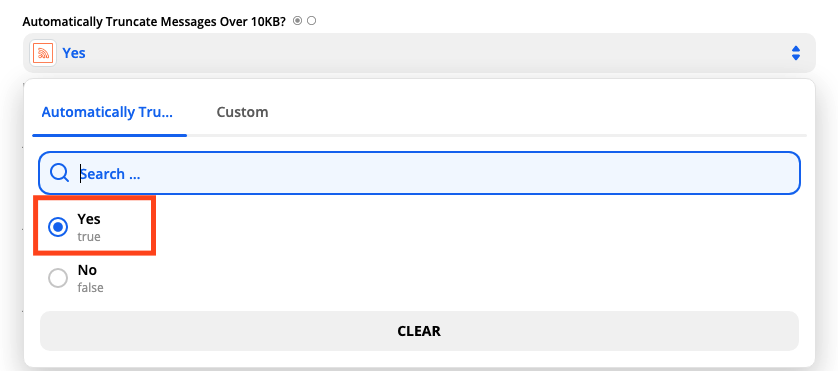
La plantilla completará previamente los campos Nombre del autor y Correo electrónico del autor . En el campo Fecha de publicación , puedes escribir "ahora". Una vez que haya personalizado el elemento de su fuente RSS a su gusto, haga clic en Continuar.
Pon a prueba tu Zap
Ahora, probemos nuestro Zap para asegurarnos de que funciona. Zapier agregará un nuevo correo electrónico que cumpla con nuestros criterios de búsqueda a nuestra fuente RSS recién creada.
Puede omitir esta prueba si lo desea haciendo clic en Omitir prueba. Sin embargo, si desea asegurarse de que información específica se muestra correctamente o es la primera vez que utiliza un lector RSS, debe probarlo.
Haga clic en Probar paso para continuar.

Recibirás este mensaje si la prueba funcionó.

Revisemos nuestro lector RSS para ver cómo se ve.
Añade la URL de tu feed a tu aplicación de lectura RSS
Necesitaremos agregar la URL de nuestra fuente RSS a nuestra aplicación de lectura. Anteriormente, copió la URL de su fuente de listas de trabajo por correo electrónico en un editor de texto. Cambie a esa ventana y seleccione y copie ese enlace.

Abra su aplicación de lectura RSS. Cada aplicación tendrá un método diferente para agregar nuevos feeds RSS. Añade el enlace de tu feed, según las instrucciones de tu aplicación, a tu carpeta o sección de búsqueda de empleo. Así es como se ve en Feedly:


Y así es como se ve nuestra entrada en nuestro feed de trabajos.

Haga clic en el artículo y asegúrese de que todo funciona como desea. Si algo no se ve bien, puedes volver al editor Zap y realizar ajustes a los pasos anteriores.
Una vez que todo esté configurado correctamente, estará listo para comenzar a usar su Zap.
Mensajes de Slack
Slack y otras aplicaciones de chat se están convirtiendo en un lugar de reunión popular para las comunidades profesionales. Dependiendo del espacio de trabajo, puede haber un canal de empleos donde se alienta a los miembros del espacio de trabajo a compartir publicaciones de empleos. Este Zap agregará los mensajes del canal de Slack a una fuente RSS. Si bien usamos Slack en este ejemplo, puedes sustituirlo por cualquier aplicación de chat de equipo con la que Zapier se integre.
Aquí te explicamos cómo configurarlo:
Si aún no utilizas una aplicación de lectura RSS, regístrate en una.
Haga clic en el botón a continuación para utilizar nuestra plantilla (y crear una cuenta Zapier si aún no lo ha hecho).
Inicie sesión en su espacio de trabajo de Slack cuando se le solicite y seleccione el canal de Slack que desea seguir.
Crea y personaliza tu feed RSS.
Pon a prueba tu Zap.
Añade la URL de tu feed a tu aplicación de lectura RSS.
Comience a utilizar su Zap.
Crear elementos de fuente RSS para los nuevos mensajes publicados en los canales de Slack
Conecta y personaliza tu espacio de trabajo de Slack
Haga clic en el botón de arriba para comenzar. En el editor de Zap, se le pedirá que se conecte a su cuenta de Slack. Haga clic en el menú desplegable. Si ya ha conectado Slack a Zapier anteriormente, el espacio de trabajo que haya conectado anteriormente aparecerá en el menú desplegable. Si desea conectar un espacio de trabajo diferente, haga clic en + Conectar una nueva cuenta.

Esto triggerá otra ventana emergente, en la que otorgarás permiso a Zapier para acceder a tu espacio de trabajo de Slack. Si es miembro de varios espacios de trabajo, haga clic en el menú desplegable ubicado en la esquina superior derecha para alternar al espacio de trabajo correcto. Haga clic en Permitir.

Nota: Algunos administradores de Slack pueden impedir que los miembros agreguen aplicaciones adicionales al espacio de trabajo.
Una vez que haya conectado su cuenta, haga clic en Continuar.
A continuación, elegiremos qué canal de Slack triggerá nuestro Zap cada vez que haya un mensaje nuevo. Haga clic en el menú desplegable en Canal y seleccione el canal deseado. Si el canal tiene mensajes de bots que quieres que tu Zap ignore, selecciona No en Trigger para mensajes de bots.

Haga clic en Continuar.
Puedes agregar un paso de filtro (disponible en nuestros planes de pago) si solo quieres que tu Zap se ejecute bajo ciertas condiciones. Por ejemplo, si no quieres que las re-publicaciones activen tu Zap. Obtenga más información sobre cómo configurar un paso de filtro.
Ahora probaremos nuestro trigger de Slack. Zapier intentará encontrar el mensaje más reciente en el canal de Slack que seleccionamos anteriormente. Esta información de muestra se utilizará en pasos posteriores para terminar de crear nuestro Zap. Haga clic en probar trigger.

Si la información de la prueba parece correcta, haga clic en Continuar con el registro seleccionado.

Personalizar y crear feeds RSS
La plantilla Zap ya preseleccionará la aplicación de acción y el evento para usted, así que haga clic en Continuar.

A continuación, personalizaremos la URL y el título de nuestro feed. En URL del feed, escribe un slug corto. Utilice una descripción sencilla para recordar de qué se trata este feed. Necesitaremos esta URL en un paso posterior, así que abre cualquier editor de texto: puede ser Google Docs, TextEdit, Microsoft Word o el que prefieras. Haga clic en Copiar junto a la URL de su feed.

La URL se copiará a su portapapeles. Ahora, pégalo en tu editor de texto.

Volveremos a esto más adelante.
Regrese al editor Zap. En Título del feed, puedes nombrar tu feed RSS como quieras.
Debajo del campo Título del elemento , la plantilla Zap se completará automáticamente con "Nueva publicación de" y el nombre de usuario de Slack del cual proviene el mensaje. En su aplicación de lectura RSS, esto aparecerá como título de un artículo.

Siempre puedes cambiar esto si lo deseas. Para ello, haga clic en Ingresar texto o insertar... y elimine los campos o el texto que no desee. Puedes escribir texto, que aparecerá igual cada vez que se ejecute tu Zap.
Si desea que la información varíe según el contenido de la publicación, seleccione un campo de Slack en el menú desplegable Insertar datos . Esta es información que Zapier obtuvo cuando probamos nuestro trigger de Slack anteriormente. En este ejemplo, seleccioné el campo Nombre del equipo .

El campo URL de origen es normalmente el lugar donde un lector RSS se convertirá en un enlace en el que se puede hacer clic. Generalmente será un enlace al artículo completo. En este caso, queremos vincularnos al mensaje específico de Slack. Haga clic en Ingresar texto o insertar datos … y seleccione el campo Enlace permanente .
El campo Contenido ya tendrá el texto del mensaje de Slack seleccionado. Si deseas agregar algo más aquí, no dudes en hacerlo.
En ¿Desea truncar automáticamente los mensajes de más de 10KB?, haga clic en el menú desplegable y seleccione Sí. Esto garantiza que no nos encontremos con un error con un mensaje de Slack.

La plantilla completará previamente los campos Nombre del autor y Correo electrónico del autor . En el campo Fecha de publicación , puedes escribir "ahora". Una vez que haya personalizado el elemento de su fuente RSS a su gusto, haga clic en Continuar.
Pon a prueba tu Zap
Ahora, probemos nuestro Zap para asegurarnos de que funciona. Zapier agregará un nuevo mensaje de nuestro canal Slack deseado a nuestra fuente RSS recién creada.
Puede omitir esta prueba si lo desea haciendo clic en Omitir prueba. Sin embargo, si desea asegurarse de que información específica se muestra correctamente o es la primera vez que utiliza un lector RSS, debe probarlo.
Haga clic en Probar paso para continuar.

Recibirás este mensaje si la prueba funcionó.

Sin embargo, necesitamos verificar que nuestra prueba funcionó verificando nuestra aplicación de lectura RSS.
Añade la URL de tu feed de Slack a tu aplicación de lectura RSS
Necesitaremos agregar la URL de nuestra fuente RSS a nuestra aplicación de lectura. Anteriormente, copiaste la URL de tu feed de Slack en un editor de texto. Cambie a esa ventana y seleccione y copie ese enlace.

Abra su aplicación de lectura RSS. Cada aplicación tendrá un método diferente para agregar nuevos feeds RSS. Pegue el enlace de su feed, de acuerdo con las instrucciones de su aplicación.

Es posible que su aplicación RSS genere una vista previa de su feed recién creado. Agreguelo a la sección o carpeta de su elección.

Una vez que todo esté configurado correctamente, estará listo para comenzar a usar su Zap.
Lecturas relacionadas:
Este artículo fue publicado originalmente en noviembre 2020, escrito por Krystina Martínez. Fue actualizado por última vez por Will Harris en diciembre 2023.